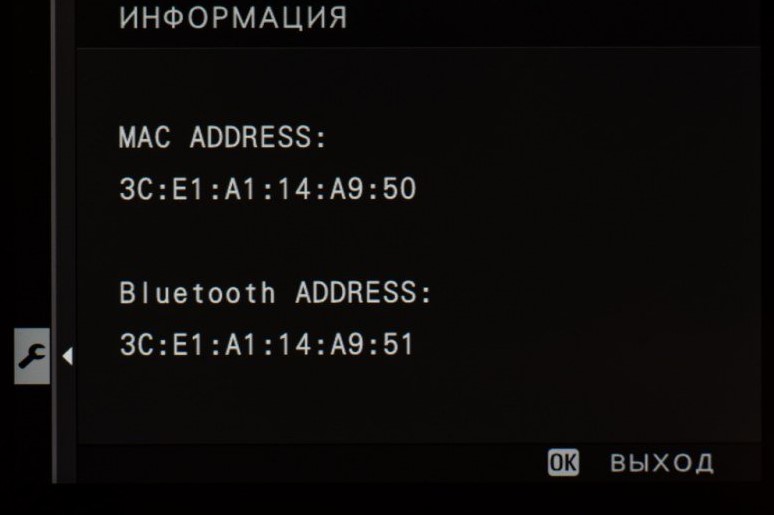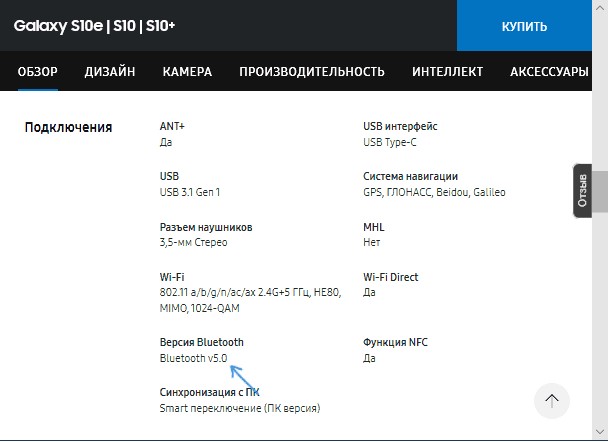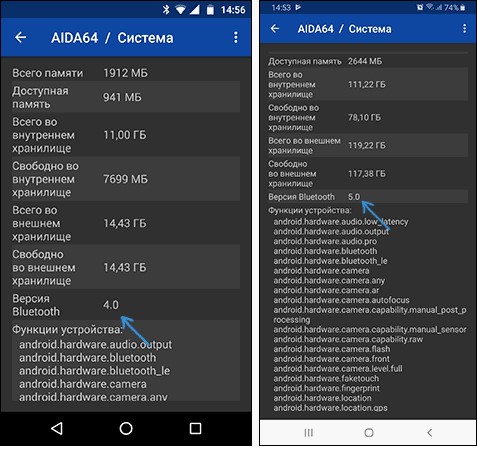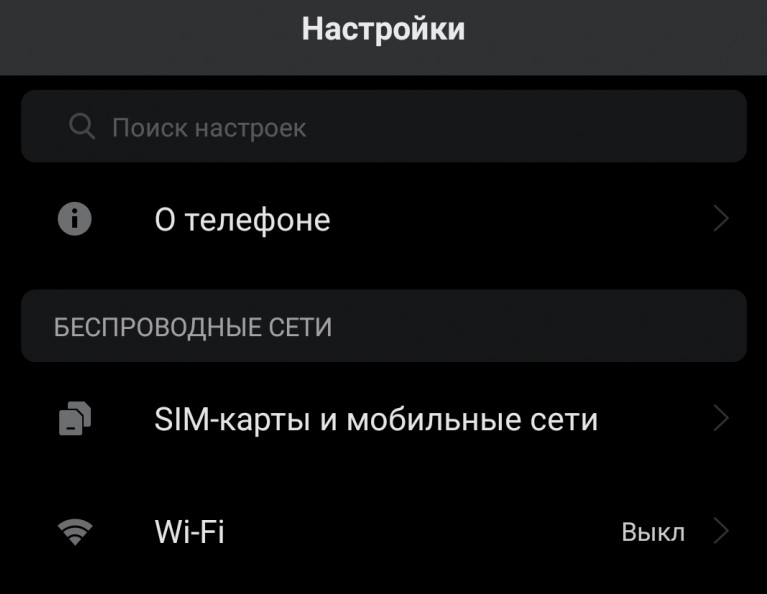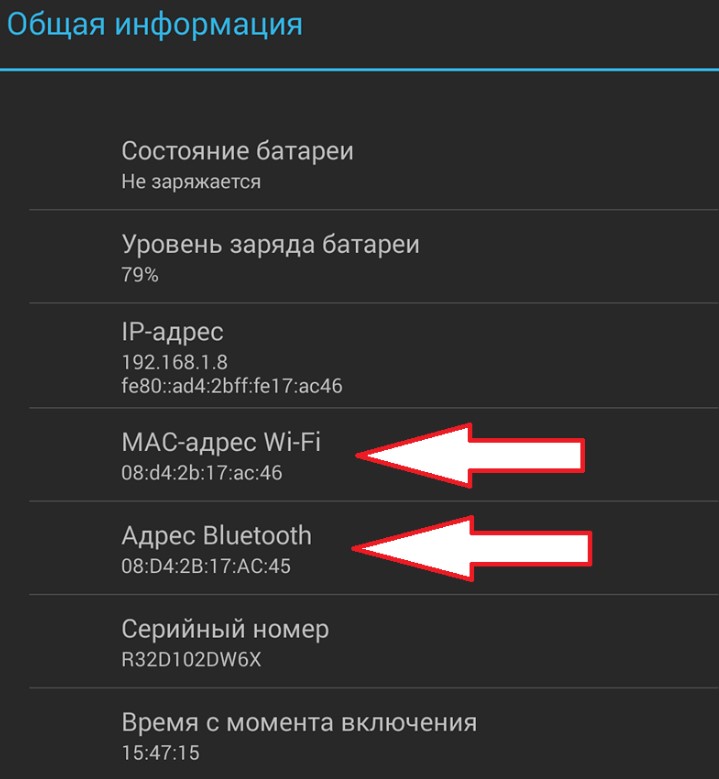- Как узнать Bluetooth адрес Android?
- Что такое Bluetooth адрес?
- Как узнать версию Bluetooth на телефоне?
- Почему адрес недоступен?
- Можно ли обновить Bluetooth на Android?
- Как посмотреть Bluetooth адрес на Android
- Просмотр адреса
- Если адрес недоступен
- Способ 1
- Способ 2
- Что такое адрес Bluetooth в Android и как его узнать: Видео
Как узнать Bluetooth адрес Android?
Все беспроводные модули имеют уникальные идентификаторы, которые помогают устройствам отличаться друг от друга. Bluetooth, наравне с Wi-Fi, также имеет свой особый адрес. Он выдается всем смартфонам, в том числе Xiaomi, Honor, Meizu, Samsung. Зная это значение, пользователь получает возможность точнее настраивать работу адаптера и связанных с ним функций. Дальше разберемся, как узнать Bluetooth-адрес Android и расскажем о способах исправления, когда идентификатор недоступен.
Что такое Bluetooth адрес?
Bluetooth, как и остальные сетевые адаптеры, требует идентификацию устройства. Чтобы аппарат мог нормально работать, а другие девайсы его распознавали, используется локальный MAC-адрес Bluetooth – это 12 символьный код, вроде C5:87:BR:7W:H3:40.
Локальный адрес всегда уникален, и он используется для того, чтобы роутер, беспроводные наушники и другие устройства Bluetooth могли правильно идентифицировать смартфон. В момент передачи данных также указывается этот идентификатор, таким образом мобильные телефоны понимают, кому информация предназначается.
Чаще всего обмен Bluetooth-адресами происходит скрытым образом, невидимым для глаза человека, поэтому его знать совсем не обязательно. Вместо сложных ИД отображается просто название устройства и такой подход значительно удобнее. Единственная причина, по которой пользователь может начать искать адрес Bluetooth – у него отобразилась ошибка «адрес недоступен». Мы поможем ее исправить.
Как узнать версию Bluetooth на телефоне?
Обычно пользователей интересует не столько сам адрес беспроводного модуля, сколько его версия, так как от этого параметра зависит поддержка различных аксессуаров и характеристики связи. Существует несколько способов, как посмотреть версию Bluetooth на Android : через сайты магазинов, из технической документации или с помощью программ.
Как проверить версию Bluetooth на Android :
- Используем информацию с официального сайта производителя или проверенных магазинов. Обычно достаточно ввести название устройства и выбрать один из веб-ресурсов, которые будут первые в выдаче. Находим там соответствующий пункт «Версия Bluetooth».
- Открываем документацию, которая прилагается к смартфону и ищем раздел с техническими сведениями. Одной из строк будет как раз версия беспроводной связи.
- Устанавливаем приложение AIDA64 c Play Market . Дальше запускаем программу и переходим в раздел «Система». Ищем один из пунктов под названием «Версия Bluetooth».
Альтернативный метод, как узнать какая версия Bluetooth на смартфоне – использовать другие приложения. Они не показывают точные данные в этом отношении, но дают намеки. К примеру, если утилита DevCheck Hardware или System Info показывает встроенную поддержку Bluetooth LE, на смартфоне установлена версия, не ниже 4. Этого уже достаточно для работы с большинством современных устройств на высокой скорости.
Почему адрес недоступен?
Возвращаясь к адресу Bluetooth, его узнать можем следующим образом:
- Открываем приложение «Настройки».
- Переходим в раздел «О телефоне» и жмем по кнопке «Все параметры».
- Снизу страницы выбираем пункт «Общая информация».
- Листаем список и находим «Адрес Bluetooth».
К сожалению, вместо конкретной информации здесь часто отображается «Недоступно». Чтобы исправить проблему, нужно включить Bluetooth. Вытягиваем шторку сверху экрана и нажимаем на значок Bluetooth. Ждем пока беспроводная связь запустится и возвращаемся в раздел для просмотра адреса.
Можно ли обновить Bluetooth на Android?
Желая получить устройство с поддержкой всех современных функций, порой пользователи спрашивают: как обновить версию Bluetooth на Android . Это значение является лишь характеристикой модуля, а не программным обеспечением. То есть в конкретном смартфоне используется Bluetooth-модуль определенной версии. Если он не поддерживает определенный аксессуар, придется менять телефон или саму периферию. Есть еще вариант выпаять старый модуль и поставить новый, но это дорого и далеко не каждый за такое возьмется.
Надеемся, все вопросы по поводу версии и адреса Bluetooth были закрыты в рамках этого материала. Мы разобрались со способами просмотра обоих значений и помогли понять, почему адрес не отображается и исправили проблему.
Как посмотреть Bluetooth адрес на Android
Адрес аппаратной части служит одним из идентификаторов вашего девайса. Если вы будете знать данную информацию, то сможете более тонко настраивать различные функции, связанные с синезубом. Поэтому покажем, где можно посмотреть адрес вашего беспроводного модуля, и что делать, если Bluetooth-адрес в Android недоступен.
Просмотр адреса
Для того чтобы узнать этот адрес, не потребуется каких-то сторонних приложений: это можно сделать с помощью меню настроек и всего в несколько кликов. Проделайте следующее:
- Пролистайте список в низ и выберите «О телефоне», «О планшете» или «О девайсе», в зависимости от того, каким типом устройства вы пользуетесь и какая версия ОС у вас установлена.
- В открывшемся окне в строке «Адрес Bluetooth» вы увидите его в виде ХХ:ХХ:ХХХХ:ХХ:ХХ где Х – цифры или заглавные буквы.
Если адрес недоступен
Если вы выполнили все вышеперечисленные шаги, но в нужной строке вместо кода написано «недоступно», это означает, что у вас отключен модуль синезуба. Как вы уже поняли, адрес может быть присвоен только активному модулю. Поэтому активируйте его одним из двух способов.
Способ 1
- Не закрывая окна с информацией, выполните свайп с верхней части экрана в низ для вызова шторки уведомлений.
- Тапните по значку «BT» и дождитесь, когда поменяется цвет переключателя. Это будет означать, что модуль включился.
Способ 2
Если же после всех этих действий нужного результата не добились, возможно, проблема тогда в прошивке или же самом модуле. Причин может быть очень много, один из простых способов устранения проблемы — сделать сброс настроек до заводских.